عکاسی از کل یک صفحه وب در فایرفاکس
خبرگزاری میزان - با نصب سریع و ساده یک افزونه روی مرورگر فایرفاکس خود، بهراحتی از همه یک صفحه وب دلخواه عکس بگیرید.
خبرگزاری میزان - 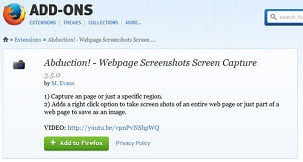
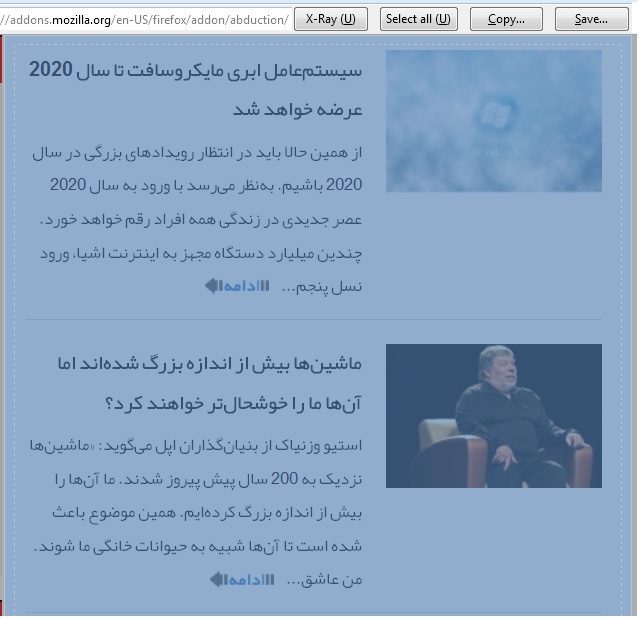
پس از آنکه محدوده مورد نظر خود را انتخاب کردید، کافی است، بر دکمه Save در Toolbar کلیک کنید تا تصویر مورد نظر شما ذخیره شود.
اما نکته دیگر آنکه با دکمه X-Ray میتوانید بخش مشخص و خاصی از وب سایت مورد نظر خود را کپی کرده و آن را در ابزار دیگری نظیر Paint ویندوز یا هر ابزار گرافیکی دیگر، Paste کنید. این ابزار برای تصویربرداری از قسمتی مشخص از صفحه وب بسیار کاربردی است.
به این ترتیب که با کلیک روی دکمه X-Ray ماوس را بر روی هر قسمت از صفحه که حرکت دهید، قسمت مذکور خودکار شناسایی شده و به رنگ زرد تغییر میکند. برای انتخاب این بخش، کافی است بر آن کلیک کنید و سپس دکمه Save یا Copy را فشار دهید.
همچنین قابلیت انتخاب دو قالب متفاوت Png و Jpeg برای ذخیره تصاویر وجود دارد، که این گزینهها از طریق تنظیمات این افزونه قابل دسترسی است. در قسمت quality میتوانید کیفیت عکس را بر اساس درصد تعیین نمایید.
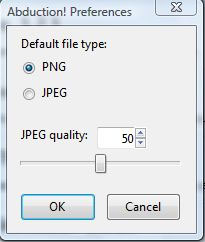
در مجموع میتوان گفت، این افزونه از هر ابزار دیگری نظیر Snipping برای عکسبرداری از صفحات وب مناسبتر است. با این ابزار میتوانید صفحات و مطالب مورد علاقه خود را در اسرع وقت ذخیره و بعدا مطالعه کنید.
/
خبرگزاری میزان: انتشار مطالب و اخبار تحلیلی سایر رسانههای داخلی و خارجی لزوما به معنای تایید محتوای آن نیست و صرفا جهت اطلاع کاربران از فضای رسانهای منتشر میشود.
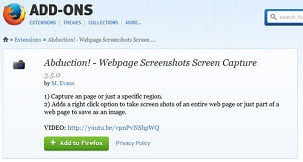
به گزارش گروه فضای مجازی ، در حالی که با ابزارهایی چون Snipping Tool در ویندوز میتوان از بخشی از صفحه نمایش یا همه آن در ویندوز عکس گرفت یا با دکمه (prt scr (Print Screen میتوان از کل صفحه نمایش عکاسی کرد، نمیتوان همه یک صفحه وب را به کلی در یک تصویر جای داد.
شاید برای شما نیز در مواقعی پیش آمده که خواسته باشید از یک صفحه وب در کلیت آن عکاسی کنید. در این گونه مواقع نه دکمه ویژه prt Scr به کار شما میآید و نه ابزارهایی نظیر Snipping Tool در ویندوز؛ زیرا این روشها تنها بخشی از صفحه نمایش را عکاسی میکنند که دیده میشود.
امروز میخواهیم شما را با افزونه Abduction در فایرفاکس آشنا کنیم که میتوانید با آن از همه یک صفحه وب، در کلیت آن عکسبرداری کرده و آن را ذخیره کنید.
ایتدا افزونه Abduction را نصب کرده و روی دکمه Add To Firefox کلیک کنید. پس از نصب افزونه، دوباره مرورگر را راهاندازی کنید تا افزونه فعال شود.
سپس برای عکس گرفتن از یک صفحه وب، کافی است صفحه مورد نظر را باز کرده و روی یک فضای خالی در آن (به غیر از عکسها) کلیک راست کنید و گزینه Save Page as image رابرگزینید. پس از آن درمییابید، نمای صفحه تغییر کرده و در قسمت بالای مرورگر و زیر نوار آدرس، یک Toolbar نمایان میشود.
شاید برای شما نیز در مواقعی پیش آمده که خواسته باشید از یک صفحه وب در کلیت آن عکاسی کنید. در این گونه مواقع نه دکمه ویژه prt Scr به کار شما میآید و نه ابزارهایی نظیر Snipping Tool در ویندوز؛ زیرا این روشها تنها بخشی از صفحه نمایش را عکاسی میکنند که دیده میشود.
امروز میخواهیم شما را با افزونه Abduction در فایرفاکس آشنا کنیم که میتوانید با آن از همه یک صفحه وب، در کلیت آن عکسبرداری کرده و آن را ذخیره کنید.
ایتدا افزونه Abduction را نصب کرده و روی دکمه Add To Firefox کلیک کنید. پس از نصب افزونه، دوباره مرورگر را راهاندازی کنید تا افزونه فعال شود.
سپس برای عکس گرفتن از یک صفحه وب، کافی است صفحه مورد نظر را باز کرده و روی یک فضای خالی در آن (به غیر از عکسها) کلیک راست کنید و گزینه Save Page as image رابرگزینید. پس از آن درمییابید، نمای صفحه تغییر کرده و در قسمت بالای مرورگر و زیر نوار آدرس، یک Toolbar نمایان میشود.
محدودهای
که به رنگ آبی مشخص میشود، نمایانگر محدودهای است که در تصویر نهایی
عکاسی و ذخیره خواهد شد. میتوانید با ماوس خود این محدوده را مشخص یا
برای انتخاب تمام صفحه روی دکمه Select all کلیک کنید.
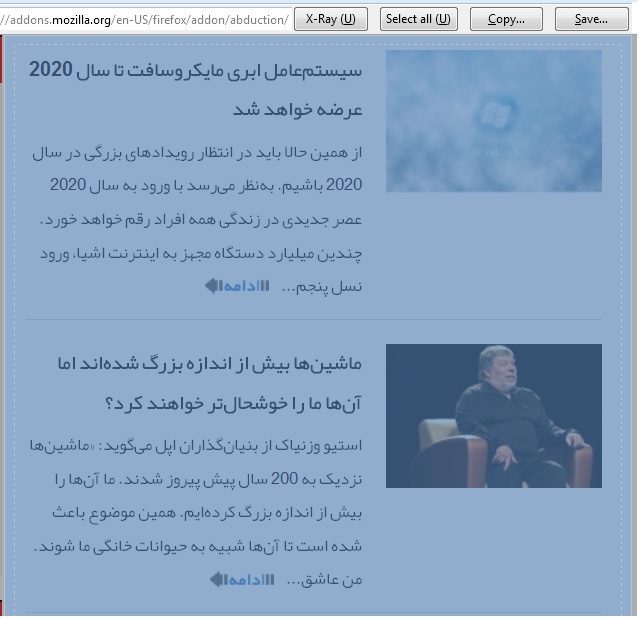
پس از آنکه محدوده مورد نظر خود را انتخاب کردید، کافی است، بر دکمه Save در Toolbar کلیک کنید تا تصویر مورد نظر شما ذخیره شود.
اما نکته دیگر آنکه با دکمه X-Ray میتوانید بخش مشخص و خاصی از وب سایت مورد نظر خود را کپی کرده و آن را در ابزار دیگری نظیر Paint ویندوز یا هر ابزار گرافیکی دیگر، Paste کنید. این ابزار برای تصویربرداری از قسمتی مشخص از صفحه وب بسیار کاربردی است.
به این ترتیب که با کلیک روی دکمه X-Ray ماوس را بر روی هر قسمت از صفحه که حرکت دهید، قسمت مذکور خودکار شناسایی شده و به رنگ زرد تغییر میکند. برای انتخاب این بخش، کافی است بر آن کلیک کنید و سپس دکمه Save یا Copy را فشار دهید.
همچنین قابلیت انتخاب دو قالب متفاوت Png و Jpeg برای ذخیره تصاویر وجود دارد، که این گزینهها از طریق تنظیمات این افزونه قابل دسترسی است. در قسمت quality میتوانید کیفیت عکس را بر اساس درصد تعیین نمایید.
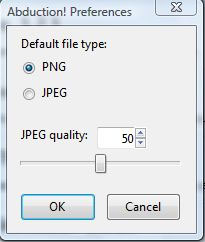
در مجموع میتوان گفت، این افزونه از هر ابزار دیگری نظیر Snipping برای عکسبرداری از صفحات وب مناسبتر است. با این ابزار میتوانید صفحات و مطالب مورد علاقه خود را در اسرع وقت ذخیره و بعدا مطالعه کنید.
/
خبرگزاری میزان: انتشار مطالب و اخبار تحلیلی سایر رسانههای داخلی و خارجی لزوما به معنای تایید محتوای آن نیست و صرفا جهت اطلاع کاربران از فضای رسانهای منتشر میشود.
ارسال دیدگاه
دیدگاهتان را بنویسید
نشانی ایمیل شما منتشر نخواهد شد. بخشهای موردنیاز علامتگذاری شدهاند *